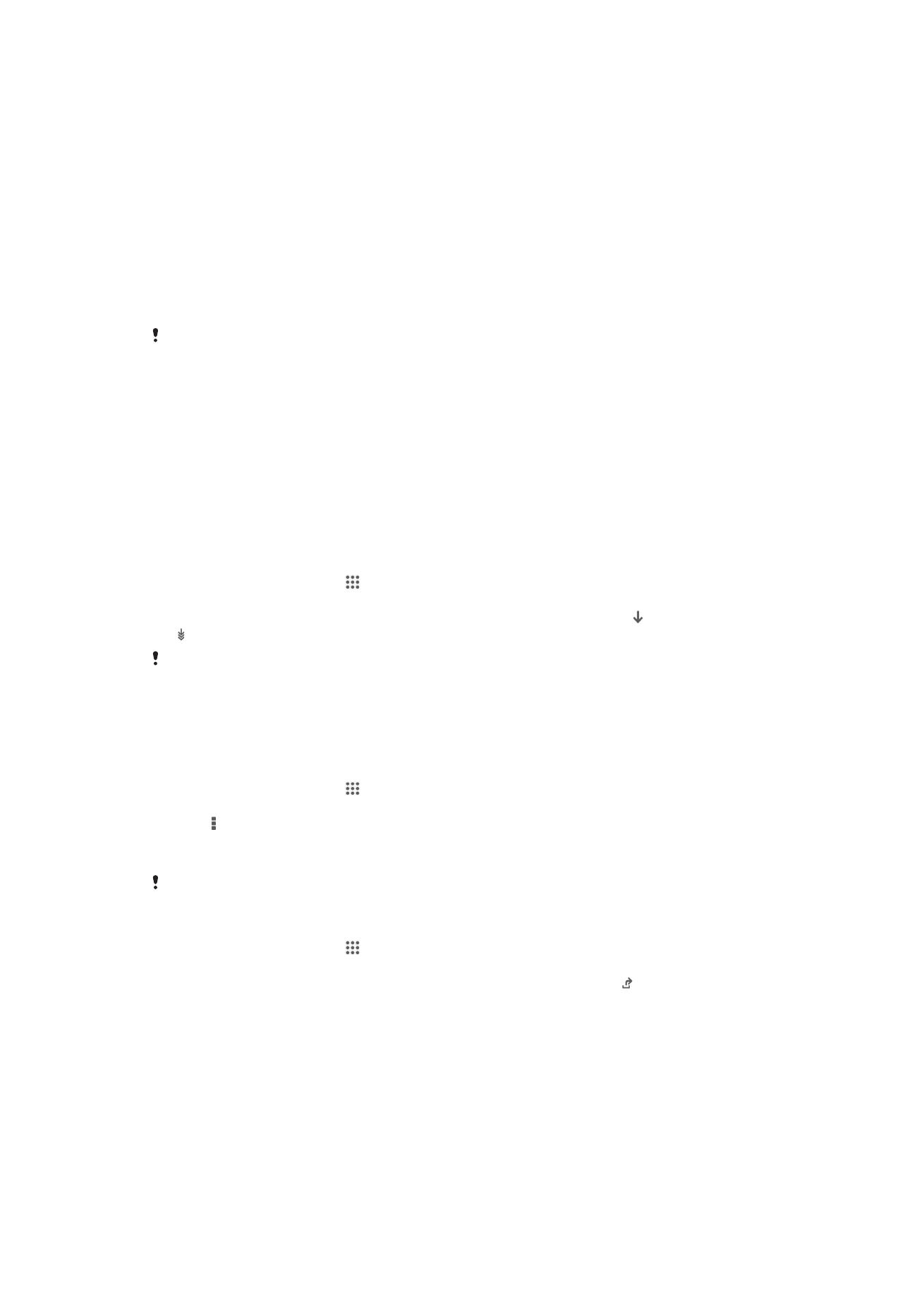
Cập nhật thiết bị
Cập nhật thiết bị của bạn lên phiên bản phần mềm mới nhất để có hiệu suất tối ưu và
có được những cải tiến mới nhất. Bạn có thể sử dụng ứng dụng Trung tâm cập nhật
trên thiết bị để chạy cập nhật không dây hoặc bạn có thể sử dụng ứng dụng PC
Companion trên máy tính để chạy cập nhật bằng kết nối cáp USB.
Nếu bạn cập nhật theo cách không dây, bạn có thể sử dụng mạng di động hoặc kết
nối mạng Wi-Fi
®
. Đảm bảo bạn sao lưu và lưu tất cả dữ liệu đã lưu vào thiết bị trước
khi bạn chạy cập nhật.
Bản phát hành phần mềm mới có thể không tương thích với tất cả thiết bị. Khi bạn chạy cập
nhật bằng ứng dụng Trung tâm cập nhật, kết nối dữ liệu được thiết lập và bạn có thể phải chịu
các phí liên quan. Ngoài ra, tính sẵn có của cập nhật qua mạng di động tuỳ thuộc vào nhà khai
thác mạng của bạn. Liên hệ với nhà khai thác mạng của bạn để biết thêm thông tin.
Cập nhật thiết bị qua không dây
Sử dụng ứng dụng trung tâm Cập nhật để cập nhật thiết bị qua không dây. Bạn có thể
tải về các bản cập nhật phần mềm bằng tay, hoặc có thể cho phép dịch vụ Cập nhật
sẽ tự động cập nhật thiết bị của bạn bất cứ khi nào có thể tải về được. Khi kích hoạt
tính năng tự động cập nhật, thông báo sẽ xuất hiện trong thanh trạng thái mỗi khi có
bản cập nhật.
Cách tải về cập nhật phần mềm thủ công từ Update Center
1
Từ Màn hình Chủ, nhấn .
2
Tìm và nhấn Trung tâm cập nhật.
3
Chọn ứng dụng hoặc bản cập nhật hệ thống mong muốn và nhấn , hoặc nhấn
để tải về tất cả các bản cập nhật.
Các bản cập nhật ứng dụng sẽ tự động chạy sau khi tải về. Với các bản cập nhật hệ thống, hãy
lắp đặt và cập nhật thủ công sau khi tải về. Thiết bị của bạn khi đó sẽ tự khởi động lại sau khi
cài đặt xong. Bạn có thể phải trả các phí kết nối dữ liệu khi tải về các bản cập nhật qua các
mạng di động.
Cách tự động kích hoạt các bản cập nhật phần mềm bằng chức năng Trung tâm Cập
nhật
1
Từ Màn hình Chủ, nhấn .
2
Tìm và nhấn Trung tâm cập nhật.
3
Bấm , sau đó nhấn Cài đặt.
4
Đánh dấu vào hộp kiểm Cho phép tự động tải xuống, sau đó nhấn Đồng ý.
Hiện nay các bản cập nhật sẽ tự động tải về ngay khi sử dụng được.
Bạn có thể phải trả các phí kết nối dữ liệu khi tải về các bản cập nhật qua các mạng di động.
Cách cài đặt cập nhật hệ thống
1
Từ Màn hình Chủ, nhấn .
2
Tìm và nhấn Trung tâm cập nhật.
3
Chọn bản cập nhật hệ thống mà bạn muốn cài đặt, sau đó nhấn .
Cập nhật thiết bị bằng kết nối cáp USB
Một số cập nhật không sẵn có để tải về qua mạng không dây. Thông báo xuất hiện
trên thanh trạng thái để thông báo cho bạn về các cập nhật đó. Để tải về và chạy các
bản cập nhật, bạn cần một cáp USB và máy tính chạy ứng dụng PC Companion. Bạn
có thể cài đặt PC Companion trên máy tính bằng các tập tin cài đặt được lưu trên thiết
bị hoặc có thể tải về ứng dụng trực tiếp từ Trang phần mềm PC Companion.
110
Đây là phiên bản trên Internet của ấn phẩm này. © Chỉ in ra để sử dụng cá nhân.
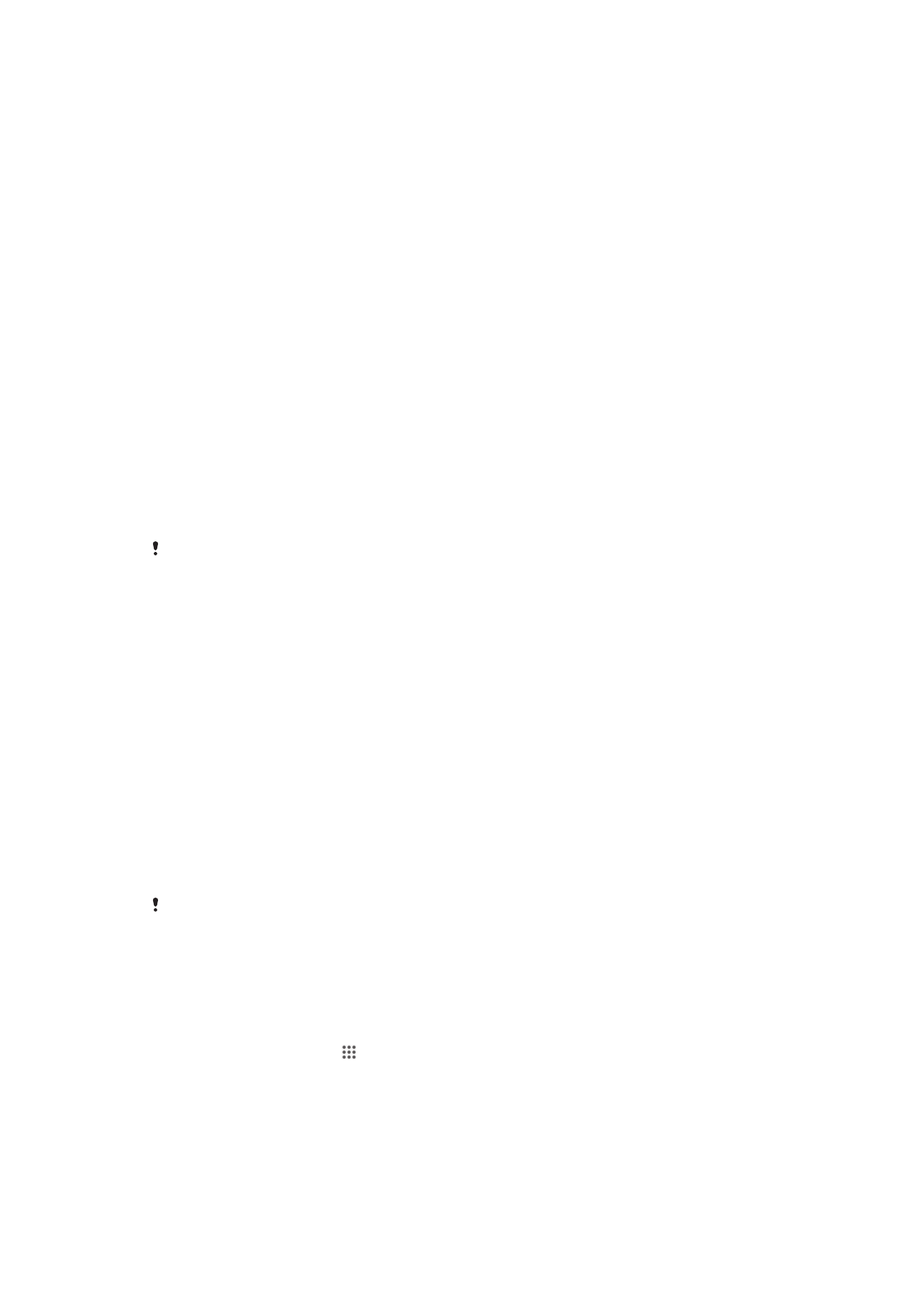
Cách khởi chạy tải về PC Companion bằng thiết bị
1
Kết nối thiết bị của bạn với máy tính bằng cáp USB.
2
Khi được nhắc, hãy làm theo hướng dẫn trên thiết bị để khởi chạy quá trình cài
đặt PC Companion trên máy tính.
Cách tải về các bản cập nhật phần mềm bằng kết nối USB
1
Cài đặt ứng dụng PC Companion trên máy tính bạn đang sử dụng, nếu chương
trình này vẫn chưa được cài đặt.
2
Kết nối thiết bị của bạn với máy tính bằng cáp USB.
3
Máy vi tính: Khởi động ứng dụng PC Companion. Sau một lát, PC Companion
sẽ phát hiện ra thiết bị của bạn và tìm kiếm phần mềm mới cho nó.
4
Thiết bị: Khi thông báo xuất hiện trên thanh trạng thái, hãy thực hiện theo
hướng dẫn trên màn hình để tiến hành việc cập nhật phần mềm có liên quan.
Cách cập nhật thiết bị bằng máy tính Apple
®
Mac
®
1
Cài đặt ứng dụng Sony™ Bridge dành cho máy Mac trên máy tính Apple
®
Mac
®
mà bạn đang sử dụng nếu chưa cài ứng dụng này.
2
Kết nối thiết bị với máy tính Apple
®
Mac
®
bằng cáp USB.
3
Máy tính: Khởi chạy ứng dụng Sony™ Bridge dành cho máy Mac. Sau vài
phút, ứng dụng Sony™ Bridge dành cho máy Mac phát hiện thấy thiết bị của
bạn và tìm kiếm phần mềm mới cho thiết bị đó.
4
Máy tính: Nếu phát hiện thấy cập nhật phần mềm mới, cửa sổ bật lên sẽ xuất
hiện. Làm theo hướng dẫn trên màn hình để chạy bản cập nhật phần mềm có
liên quan.
Ứng dụng Sony™ Bridge dành cho máy Mac có thể tải về từ
Trang phần mềm Bridge dành cho máy Mac.